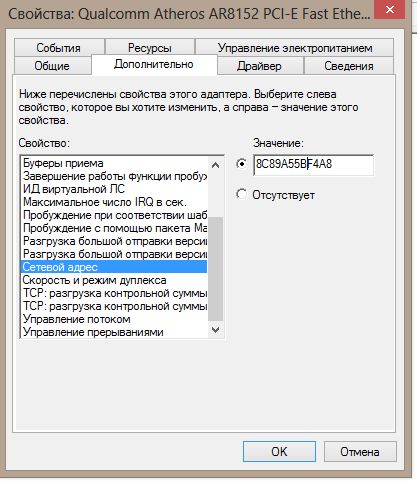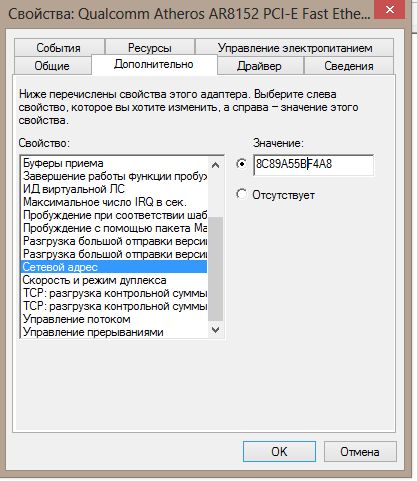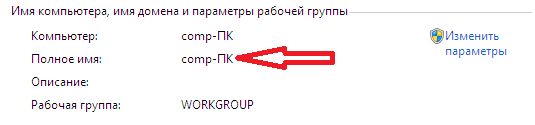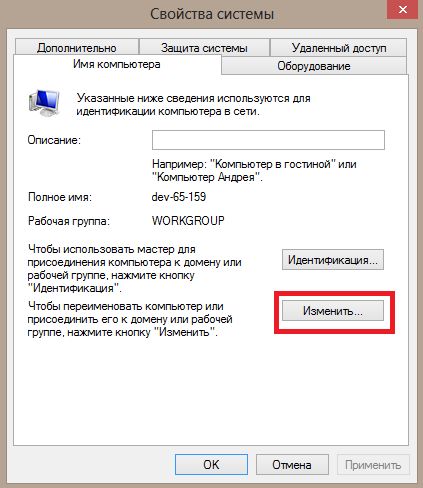Перейти к контенту
Каждый компьютер в сети должен иметь уникальный идентификатор UUID или GUID (в терминологии Microsoft). Он позволяет на базе этого ID аутентифицировать и активировать (при необходимости активации лицензий) компьютер.
Чтобы узнать GUID Windows компьютера, выполните команду Powershell на локальном компьютере:
get-wmiobject Win32_ComputerSystemProduct | Select-Object -ExpandProperty UUID
или удаленно:
get-wmiobject Win32_ComputerSystemProduct -computername PC_NAME | Select-Object -ExpandProperty UUID
Это же значение содержится в реестре в ветке HKLMSOFTWAREMicrosoftCryptographyMachineGuid.
Однако, если речь идет о виртуальных машинах, Vmware технически позволяет создать (или клонировать) машины, сохраняя идентичный UUID, что конечно плохо. UUID основан на пути к конфигурационному файлу VM и он генерируется, когда вы первый раз включаете машину или ресетите (сбрасываете до изначального состояния) её. Эта информация записывается в SMBIOS файл конфигурации виртуальной машины — *.vmx. Файл текстовый, его можно редактировать в текстовом редакторе.
Нужная вам строка будет выглядеть примерно так: uuid.bios = «00 11 22 33 44 55 66 77-88 99 aa bb cc dd ee ff»
Соответственно, вы можете поменять значение на уникальное. Все действия необходимо производить на выключенной виртуальной машине.
Больше информации в статье Vmware.
Альтернативно, вы можете изменить UUID группы виртуальных машин, если они расположены на ESXi, через PowerCLI, используя скрипт на Powershell.
Для запуска скрипта вам нужно указать IP адрес ESX хоста в качестве аргумента, где находится виртуалка. Например, changeUUID.ps1 192.168.0.10.
if ($args[0].length -gt 0) { connect-viserver $args[0] $VMs = get-vm foreach ($vm in $VMs){ $date = get-date -format “dd hh mm ss” $newUuid = “56 4d 50 2e 9e df e5 e4-a7 f4 21 3b ” + $date echo “VM: ” $VM.name “New UUID: ” $newuuid $spec = New-Object VMware.Vim.VirtualMachineConfigSpec $spec.uuid = $newUuid $vm.Extensiondata.ReconfigVM_Task($spec) start-sleep -s 2 } } else {Echo “Must supply IP address of ESX host. e.g. .changeUUID.ps1 192.168.0.10”}

Содержание
- Как сменить GUID?
- Как узнать GUID операционной системы?
- Что такое GUID компьютера?
- Где найти MachineGuid?
- Как узнать GUID диска?
- Как узнать GUID сетевого адаптера?
- Сколько комбинаций у GUID?
- Сколько знаков в GUID?
- Сколько весит GUID?
- Где хранится UUID?
- Как узнать UUID материнской платы?
- Как изменить UUID диска?
- Как получить UUID?
- Как узнать номер тома?
- Чем отличается UUID от GUID?
- Что можно узнать по UUID?
- Как посмотреть Volumeid?
- Что такое CUID?
- Как узнать операционную систему через консоль?
- Как узнать UUID компьютера?
- Как узнать операционную систему Виндовс 7?
- Гайд Рабочий способ снятия самого дикого бана — бана по материнке. (7.08.19 Обновлена инфа по античиту)
- Как узнать и изменить UUID/GUID компьютера?
- Как изменить uuid материнской платы
- Лучший отвечающий
- Вопрос
- Ответы
- Безопасность. Как сменить все идентификаторы компьютера
- Смена IP
- Смена MAC адреса
Как сменить GUID?
Смена ГУИД никак не возможна и не нужна. Автор, тебе нужно поменять ссылки на валюты в разных объектах, т. е. сменить ссылочные ГУИД валюты в объектах, а не в самих элементах-валютах.
Как узнать GUID операционной системы?
Пример вызова компонента Windows диспетчер устройств: shell. <74246bfc-4c96-11d0-abef-0020af6b0b7a>, для запуска необходимо вызвать диалоговое окно «Выполнить» используя клавиши Win + R, прописать данный код и нажать«OK» Все значения хранятся в разделе реестра HKEY_CLASSES_ROOTCLSID.
Что такое GUID компьютера?
GUID (Globally Unique Identifier) — статистически уникальный 128-битный идентификатор. Его главная особенность — уникальность, которая позволяет создавать расширяемые сервисы и приложения без опасения конфликтов, вызванных совпадением идентификаторов.
Где найти MachineGuid?
Каждый компьютер в сети должен иметь уникальный идентификатор UUID или GUID (в терминологии Microsoft). Он позволяет на базе этого ID аутентифицировать и активировать (при необходимости активации лицензий) компьютер. Это же значение содержится в реестре в ветке HKLMSOFTWAREMicrosoftCryptographyMachineGuid.
Как узнать GUID диска?
Если вам нужно найти GUID для внешнего жесткого диска или используемого в данный момент, то откройте командную строку от имени администратора и введите следующие команды: Diskpart — Запускаем инструмент. list disk — Показывает список всех подключенных дисков на данный момент.
Как узнать GUID сетевого адаптера?
Как узнать GUID сетевой карты через NetworkInterfacesView
Загрузите ее и запустите, NetworkInterfacesView отобразит вам все сетевые интерфейсы найденные в системе, есть столбец GUID, но так же можно два раза кликнуть по нужному интерфейсу и получить более красивое окно со сводными данными.
Сколько комбинаций у GUID?
18 446 744 073 709 551 614 возможных комбинаций. Число возможных GUID: -2122, т. е.
Сколько знаков в GUID?
В Базе данных для каждого объекта предназначен свой глобальный уникальный идентификатор — GUID (Globally Unique Identifier). Он представляет из себя ссылку из 32 символов, разделенных дефисами, которая состоит из 16 октетов.
Сколько весит GUID?
Комментарии GUID — это 128-разрядное целое число (16 байт), которое можно использовать во всех компьютерах и сетях, где требуется уникальный идентификатор.
Где хранится UUID?
В доступной пользователю части файловой системы, UUID’ы разделов можно найти в файле /etc/blkid.
Как узнать UUID материнской платы?
Запустите Windows PowerShell. Выполните команду wmic csproduct, чтобы проверить UUID компьютера.
Как изменить UUID диска?
Поскольку UUID есть атрибут файловой системы, то для его изменения применяется команда tune2fs, служащая для настройки файловых систем ext2, ext3, ext4.
Как получить UUID?
Для отображения UUID: Открываем терминал. И вводим в него команду ls -l /dev/disk/by-uuid.
Как узнать номер тома?
Серийный номер тома
Для получения номера запустите командную строку нажав сочетание клавиш Windows + R, затем введите cmd и нажмите Enter. В командной строке введите: Vol c: Вы должны заменить c: буквой диска, на которой хотите найти серийный номер.
Чем отличается UUID от GUID?
При кодировании GUID порядок байтов первых трёх полей может быть изменён. Это отличается от UUID, в котором всегда используется только сетевой порядок байтов (big endian). Если вам нужно кодировать UUID/GUID в бинарную форму, внимательно изучите документацию вашей реализации UUID/GUID по поводу порядка байтов.
Что можно узнать по UUID?
UUID — это универсальный уникальный идентификатор игрока. Представляет из себя достаточно длинный набор чисел в шестнадцатиричном представлении, применяемые в программировании для однозначной идентификации чего-либо.
Как посмотреть Volumeid?
Команда VOL является внутренней командой интерпретатора команд и позволяет отобразить метку (Label) и серийный номер тома (Volume ID). диск: — диск, для которого отображаются метка и серийный номер.
Что такое CUID?
Идентификатор клиента (CUID) — это уникальный идентификатор пользователя, который задают владельцы приложений и веб-сайтов.
Как узнать операционную систему через консоль?
Нажмите вместе сочетание клавиш «Windows + R», чтобы открыть диалоговое окно «Выполнить». В поле командной строки введите «winver» и нажмите кнопку «ОК» или клавишу «Enter» на клавиатуре для выполнения команды.
Как узнать UUID компьютера?
Запустите Windows PowerShell. Выполните команду wmic csproduct, чтобы проверить UUID компьютера.
Как узнать операционную систему Виндовс 7?
Узнать версию Windows 7 с помощью штатных средств- winver. Нажмите «Пуск» и в строке поиска программ введите WINVER и нажмите клавишу «Enter». В результате откроется окно с информацией о системе установленной на компьютере/ ноутбуке.
Источник
Гайд Рабочий способ снятия самого дикого бана — бана по материнке. (7.08.19 Обновлена инфа по античиту)
Ебался с баном наверное месяц, ничего не помогало. В итоге починил одним из последних тестов перед покупкой нового компа. Что из этого помогло — хз, но:
я сменил guid в HKEY_LOCAL_MACHINESOFTWAREMicrosoftCryptography
productID в HKEY_LOCAL_MACHINESoftwareMicrosoftWindowsCurrentVersion
перебил серийники 2м дискам через HardDiskSerialNumberChanger
и главное в этом тесте — подключился через usb wifi адаптер, отключив ethernet.
(больше никаких значений в системе не менял, винду не переустанавливал с самого первого бана)
играю 3й день — всё чисто. адаптер самый обычный сраненький — asus wl 167g v3 за 400р
мож способ и вам поможет, пишите
UPD.
античит банит по дискам, мак, ключу винды и всем id материнки до которых дотянется
диски обходит HardDiskSerialNumberChanger
мак НЕ обходят проги-сменщики типа Tmac (античит берет глубже) нужна другая сетевуха, встроенную отключаем в адаптерах!
ключ винды меняется реактивацией через KMS и тому подобными активаторами.
чтоб сменить id в биосе — ищем софт от производителей вашей материнки
!!бывает что софтом сменить можно не все id (страдаем и ищем другие решения)
а бывает что id просто не установлены производителями и вместо них либо пусто либо «To Be Filled By O.E.M.» (в моем случае так и было) в этих случаях античит их не берет (вам будет проще)
да, естественно сносим арех, ориджин, вытираем за ними конфиги и мусор с дисков и из реестра, меняем ip, создаем новые акки
у меня тем временем уже месяц полёт нормальный
Источник
Как узнать и изменить UUID/GUID компьютера?
Каждый компьютер в сети должен иметь уникальный идентификатор UUID или GUID (в терминологии Microsoft). Он позволяет на базе этого ID аутентифицировать и активировать (при необходимости активации лицензий) компьютер.
Чтобы узнать GUID Windows компьютера, выполните команду Powershell на локальном компьютере:
get-wmiobject Win32_ComputerSystemProduct | Select-Object -ExpandProperty UUID
get-wmiobject Win32_ComputerSystemProduct -computername PC_NAME | Select-Object -ExpandProperty UUID
Это же значение содержится в реестре в ветке HKLMSOFTWAREMicrosoftCryptographyMachineGuid.
Однако, если речь идет о виртуальных машинах, Vmware технически позволяет создать (или клонировать) машины, сохраняя идентичный UUID, что конечно плохо. UUID основан на пути к конфигурационному файлу VM и он генерируется, когда вы первый раз включаете машину или ресетите (сбрасываете до изначального состояния) её. Эта информация записывается в SMBIOS файл конфигурации виртуальной машины — *.vmx. Файл текстовый, его можно редактировать в текстовом редакторе.
Нужная вам строка будет выглядеть примерно так: uuid.bios = «00 11 22 33 44 55 66 77-88 99 aa bb cc dd ee ff»
Соответственно, вы можете поменять значение на уникальное. Все действия необходимо производить на выключенной виртуальной машине.
Альтернативно, вы можете изменить UUID группы виртуальных машин, если они расположены на ESXi, через PowerCLI, используя скрипт на Powershell.
Источник
Как изменить uuid материнской платы
Этот форум закрыт. Спасибо за участие!
Лучший отвечающий
Вопрос
Доброе время суток, Уважаемые!
Понимаю, что поддержка Windows XP уже не осуществляется, но надеюсь на помощь.
Имеются несколько одинаковых (по железу) компьютеров. Для облегчения развертывания ОС, было предпринято создание образа на одном из них и клонирование на другие. Но потом, я столкнулся со следующей проблемой — сервер WSUS видит их как один компьютер. Стал разбираться — увидел, то у них одинаковый UUID не SID, под UUID понимаю http://en.wikipedia.org/wiki/Universally_unique_identifier.
Пробовал через sysprep закрывать образ — тоже к результатам не привело.
Раньше не занимался клонированием в таком объеме, может быть не правильно применил sysprep.
Подскажите как можно изменить данный идентификатор, как я понял он выдается аппаратной частью ПК.
Ответы
Понимаю, что поддержка Windows XP уже не осуществляется, но надеюсь на помощь.
Имеются несколько одинаковых (по железу) компьютеров. Для облегчения развертывания ОС, было предпринято создание образа на одном из них и клонирование на другие. Но потом, я столкнулся со следующей проблемой — сервер WSUS видит их как один компьютер. Стал разбираться — увидел, то у них одинаковый UUID не SID, под UUID понимаю http://en.wikipedia.org/wiki/Universally_unique_identifier.
Пробовал через sysprep закрывать образ — тоже к результатам не привело.
Раньше не занимался клонированием в таком объеме, может быть не правильно применил sysprep.
Подскажите как можно изменить данный идентификатор, как я понял он выдается аппаратной частью ПК.
WSUS идентифицирует клиента по значению SusClientID в реестре (в ключеHKEY_LOCAL_MACHINESOFTWAREMicrosoftWindowsCurrentVersionWindowsUpdate) Как сбросить этот идентификатор — см. статью MS Knowledge base 903262
Источник
Безопасность. Как сменить все идентификаторы компьютера
Обычно, после каждой крупной атаки мы рекомендуем утилизировать компьютер, дабы замести следы. Но, к сожалению, у многих (особенно новичков) нет такой возможности.
Всем салют, дорогие друзья!
Обычно, после каждой крупной атаки мы рекомендуем утилизировать компьютер, дабы замести следы. Но, к сожалению, у многих (особенно новичков) нет возможности приобретать новый компьютер после каждой успешной атаки. Данная статья поможет вам замести следы без покупки нового устройства. Вместо этого мы сменим основные идентификаторы вашего компьютера.
Смена IP
Тут ничего сложного нет, ведь свой настоящий IP мы не светим.
Для работы мы рекомендуем использовать следующую связку:
Основная ОС (в идеале — Linux) -> на основной ОС первый VPN -> VirtualBox -> Whonix Gateway -> Виртуальная машина для работы (на ней же используем второй VPN)
Оба VPN’а обязательно должны быть в разных странах, в идеале — еще и у разных провайдеров. Стоит убедиться в том, что конфиг VPN настроен правильно и не допускает утечет DNS. В случае использования OpenVPN это пусть и не часто, но встречается.
В этой связке будет достаточно просто сменить второй VPN
Смена MAC адреса
- Скачиваем программу (ссылка выше)
- Открываем ее с правами админа и ставим галочку напротив Use ’02’ as first octet of MAC address :
Источник
Содержание
- Как изменить GUID сетевого адаптера? Не могу подключиться к серверу по RDP
- Изменение схемы разделов диска с GPT на MBR Convert a GPT disk into an MBR disk
- Преобразование при помощи интерфейса Windows Converting using the Windows interface
- Преобразование при помощи командной строки Converting using a command line
- Изменение схемы разделов диска с MBR на GPT Convert an MBR disk into a GPT disk
- Преобразование при помощи интерфейса Windows Converting using the Windows interface
- Преобразование при помощи командной строки Converting using a command line
- Как узнать и изменить UUID/GUID компьютера?
- Как изменить guid windows
- Вопрос
- Ответы
Как изменить GUID сетевого адаптера? Не могу подключиться к серверу по RDP
Добрый день! Возникла такая проблема, не могу понять в чем дело. Клиент (Win 7 pro) не может подключить по RDP к серверу (Windows Server 2008 r2 на виртуальной машине). Ранее все работало, конфигурация сервера не менялась. Ошибка — удаленному рабочему столу не удается подключится к удаленному компьютеру. и т.д. Машины находятся в разных подсетях — IP клиента 192.168.123.11, IP сервера 10.15.15.52. Пинг от клиента к серверу есть. К другому серверу (IP 10.15.15.51) в этой же подсети клиент подключается без проблем. От сервера 10.15.15.51 по RDP есть подключение с серверу 10.15.15.52. Сервер, к которому не может подключится клиент проверен антивирусов на наличие вирусов, поставлены последние обновления ОС.
Помогите разобраться, в чем может быть проблема.
Добавлено через 2 часа 14 минут
К этому моменту накопал следующее:
На двух серверах (IP 10.15.15.52, 10.15.15.53) в этой подсети одинаковый GUID сетевой карты в реестре по ветке
[HKEY_LOCAL_MACHINESYSTEMCurrentControlSetServicesTcpipP arameters]
HKEY_LOCAL_MACHINE
SYSTEM
CurrentControlSet
Services
Tcpip
Interfaces
Соответственно подключение по RDP не работает к обоим серверам. Пока предполагаю, что возможная проблема в этом, но не знаю как это исправить. Обе машины виртуальные. Сетевой адаптер удалял, снова настраивал в диспетчере управления виртуальными машинами.
Изменение схемы разделов диска с GPT на MBR Convert a GPT disk into an MBR disk
Относится к: Windows 10, Windows 8.1, Windows Server (Semi-Annual Channel), Windows Server 2019, Windows Server 2016, Windows Server 2012 R2, Windows Server 2012 Applies To: Windows 10, Windows 8.1, Windows Server (Semi-Annual Channel), Windows Server 2019, Windows Server 2016, Windows Server 2012 R2, Windows Server 2012
На дисках с основной загрузочной записью (MBR) используется стандартная таблица разделов BIOS. Master Boot Record (MBR) disks use the standard BIOS partition table. На дисках с таблицей разделов GUID (GPT) используется единый расширяемый микропрограммный интерфейс (UEFI). GUID Partition Table (GPT) disks use Unified Extensible Firmware Interface (UEFI). Диск MBR можно разделить не более чем на четыре раздела. MBR disks do not support more than four partitions on each disk. Метод разделения на разделы MBR не рекомендуется использовать для дисков объемом более двух терабайт (ТБ). The MBR partition method is not recommended for disks larger than two terabytes (TB).
Если диск пуст и не содержит томов, можно сменить его стиль раздела с GPT на MBR. You can change a disk from a GPT to an MBR partition style as long as the disk is empty and contains no volumes.
Перед началом преобразования диска проведите резервное копирование всех данных на нем и закройте все программы, которые обращаются к диску. Before you convert a disk, backup any data on it and close any programs that are accessing the disk.
Для выполнения следующих шагов необходимо как минимум состоять в группе Операторы архива или Администраторы. You must be a member of the Backup Operators or Administrators group, at minimum, to complete these steps.
Преобразование при помощи интерфейса Windows Converting using the Windows interface
Создайте резервные копии всех томов на базовом диске GPT, который требуется преобразовать в диск MBR, или переместите их. Back up or move all volumes on the basic GPT disk you want to convert into an MBR disk.
Если диск содержит разделы или тома, щелкните правой кнопкой мыши каждый из них и нажмите Удалить том. If the disk contains any partitions or volumes, right-click each and then click Delete Volume.
Щелкните правой кнопкой мыши диск GPT, стиль раздела которого требуется изменить на MBR, и нажмите Преобразовать в диск MBR. Right-click the GPT disk that you want to change into an MBR disk, and then click Convert to MBR disk.
Преобразование при помощи командной строки Converting using a command line
Создайте резервные копии всех томов на базовом диске GPT, который требуется преобразовать в диск MBR, или переместите их. Back up or move all volumes on the basic GPT disk you want to convert into an MBR disk.
Откройте командную строку с повышенными привилегиями. Для этого щелкните правой кнопкой мыши пункт Командная строка и выберите Запуск от имени администратора. Open an elevated command prompt by right-clicking Command Prompt and then choosing Run as Administrator.
Введите diskpart . Type diskpart . Если на диске нет разделов и томов, перейдите к шагу 6. If the disk contains no partitions or volumes, skip to step 6.
В командной строке DISKPART введите list disk . At the DISKPART prompt, type list disk . Запомните номер диска, который требуется удалить. Note the disk number that you want to delete.
В командной строке DISKPART введите select disk . At the DISKPART prompt, type select disk .
В командной строке DISKPART введите clean . At the DISKPART prompt, type clean .
Выполните команду clean, чтобы удалить все разделы и тома на диске. Running the clean command will delete all partitions or volumes on the disk.
В командной строке DISKPART введите convert mbr . At the DISKPART prompt, type convert mbr .
Изменение схемы разделов диска с MBR на GPT Convert an MBR disk into a GPT disk
Относится к: Windows 10, Windows 8.1, Windows Server (Semi-Annual Channel), Windows Server 2019, Windows Server 2016, Windows Server 2012 R2, Windows Server 2012 Applies To: Windows 10, Windows 8.1, Windows Server (Semi-Annual Channel), Windows Server 2019, Windows Server 2016, Windows Server 2012 R2, Windows Server 2012
На дисках с основной загрузочной записью (MBR) используется стандартная таблица разделов BIOS. Master Boot Record (MBR) disks use the standard BIOS partition table. На дисках с таблицей разделов GUID (GPT) используется единый расширяемый микропрограммный интерфейс (UEFI). GUID Partition Table (GPT) disks use Unified Extensible Firmware Interface (UEFI). Одним из преимуществ дисков GPT является то, что на каждом из них может быть более четырех разделов. One advantage of GPT disks is that you can have more than four partitions on each disk. Кроме того, стиль раздела GPT необходимо использовать для дисков объемом более двух терабайт (ТБ). GPT is also required for disks larger than two terabytes (TB).
Если диск не содержит разделов и томов, можно сменить его стиль раздела с MBR на GPT. You can change a disk from MBR to GPT partition style as long as the disk contains no partitions or volumes.
Перед началом преобразования диска проведите резервное копирование всех данных на нем и закройте все программы, которые обращаются к диску. Before you convert a disk, backup any data on it and close any programs that are accessing the disk.
Для выполнения следующих шагов необходимо как минимум состоять в группе Операторы архива или Администраторы. You must be a member of the Backup Operators or Administrators group, at minimum, to complete these steps.
Преобразование при помощи интерфейса Windows Converting using the Windows interface
Создайте резервную копию всех данных на базовом диске MBR, который требуется преобразовать в диск GPT, или переместите их. Back up or move the data on the basic MBR disk you want to convert into a GPT disk.
Если диск содержит разделы или тома, щелкните правой кнопкой мыши каждый из них и нажмите Удалить раздел или Удалить том. If the disk contains any partitions or volumes, right-click each and then click Delete Partition or Delete Volume.
Щелкните правой кнопкой мыши диск MBR, стиль раздела которого требуется изменить на GPT, и нажмите Преобразовать в диск GPT. Right-click the MBR disk that you want to change into a GPT disk, and then click Convert to GPT Disk.
Преобразование при помощи командной строки Converting using a command line
Следуйте инструкциям ниже, чтобы преобразовать в диск GPT пустой диск MBR. Use the following steps to convert an empty MBR disk to a GPT disk. Имеется также средство MBR2GPT.EXE, которое можно использовать, но оно сложное; дополнительные сведения см. в разделе Преобразование раздела MBR в GPT. There’s also a MBR2GPT.EXE tool that you can use, but it’s a little complicated — see Convert MBR partition to GPT for more details.
Создайте резервную копию всех данных на базовом диске MBR, который требуется преобразовать в диск GPT, или переместите их. Back up or move the data on the basic MBR disk you want to convert into a GPT disk.
Откройте командную строку с повышенными привилегиями. Для этого щелкните правой кнопкой мыши пункт Командная строка и выберите Запуск от имени администратора. Open an elevated command prompt by right-clicking Command Prompt and then choosing Run as Administrator.
Введите diskpart . Type diskpart . Если на диске нет разделов и томов, перейдите к шагу 6. If the disk does not contain any partitions or volumes, skip to step 6.
В командной строке DISKPART введите list disk . At the DISKPART prompt, type list disk . Запомните номер диска, который требуется преобразовать. Note the disk number you want to convert.
В командной строке DISKPART введите select disk . At the DISKPART prompt, type select disk .
В командной строке DISKPART введите clean . At the DISKPART prompt, type clean .
Выполните команду clean, чтобы удалить все разделы и тома на диске. Running the clean command will delete all partitions or volumes on the disk.
В командной строке DISKPART введите convert gpt . At the DISKPART prompt, type convert gpt .
Как узнать и изменить UUID/GUID компьютера?
Каждый компьютер в сети должен иметь уникальный идентификатор UUID или GUID (в терминологии Microsoft). Он позволяет на базе этого ID аутентифицировать и активировать (при необходимости активации лицензий) компьютер.
Чтобы узнать GUID Windows компьютера, выполните команду Powershell на локальном компьютере:
get-wmiobject Win32_ComputerSystemProduct | Select-Object -ExpandProperty UUID
get-wmiobject Win32_ComputerSystemProduct -computername PC_NAME | Select-Object -ExpandProperty UUID
Это же значение содержится в реестре в ветке HKLMSOFTWAREMicrosoftCryptographyMachineGuid.
Однако, если речь идет о виртуальных машинах, Vmware технически позволяет создать (или клонировать) машины, сохраняя идентичный UUID, что конечно плохо. UUID основан на пути к конфигурационному файлу VM и он генерируется, когда вы первый раз включаете машину или ресетите (сбрасываете до изначального состояния) её. Эта информация записывается в SMBIOS файл конфигурации виртуальной машины — *.vmx. Файл текстовый, его можно редактировать в текстовом редакторе.
Нужная вам строка будет выглядеть примерно так: uuid.bios = «00 11 22 33 44 55 66 77-88 99 aa bb cc dd ee ff»
Соответственно, вы можете поменять значение на уникальное. Все действия необходимо производить на выключенной виртуальной машине.
Альтернативно, вы можете изменить UUID группы виртуальных машин, если они расположены на ESXi, через PowerCLI, используя скрипт на Powershell.
Как изменить guid windows
Вопрос
Доброе время суток, Уважаемые!
Понимаю, что поддержка Windows XP уже не осуществляется, но надеюсь на помощь.
Имеются несколько одинаковых (по железу) компьютеров. Для облегчения развертывания ОС, было предпринято создание образа на одном из них и клонирование на другие. Но потом, я столкнулся со следующей проблемой — сервер WSUS видит их как один компьютер. Стал разбираться — увидел, то у них одинаковый UUID не SID, под UUID понимаю http://en.wikipedia.org/wiki/Universally_unique_identifier.
Пробовал через sysprep закрывать образ — тоже к результатам не привело.
Раньше не занимался клонированием в таком объеме, может быть не правильно применил sysprep.
Подскажите как можно изменить данный идентификатор, как я понял он выдается аппаратной частью ПК.
Ответы
Понимаю, что поддержка Windows XP уже не осуществляется, но надеюсь на помощь.
Имеются несколько одинаковых (по железу) компьютеров. Для облегчения развертывания ОС, было предпринято создание образа на одном из них и клонирование на другие. Но потом, я столкнулся со следующей проблемой — сервер WSUS видит их как один компьютер. Стал разбираться — увидел, то у них одинаковый UUID не SID, под UUID понимаю http://en.wikipedia.org/wiki/Universally_unique_identifier.
Пробовал через sysprep закрывать образ — тоже к результатам не привело.
Раньше не занимался клонированием в таком объеме, может быть не правильно применил sysprep.
Подскажите как можно изменить данный идентификатор, как я понял он выдается аппаратной частью ПК.
WSUS идентифицирует клиента по значению SusClientID в реестре (в ключеHKEY_LOCAL_MACHINESOFTWAREMicrosoftWindowsCurrentVersionWindowsUpdate) Как сбросить этот идентификатор — см. статью MS Knowledge base 903262
Содержание
- Как изменить guid windows
- Изменение схемы разделов диска с GPT на MBR Convert a GPT disk into an MBR disk
- Преобразование при помощи интерфейса Windows Converting using the Windows interface
- Преобразование при помощи командной строки Converting using a command line
- Изменение схемы разделов диска с MBR на GPT Convert an MBR disk into a GPT disk
- Преобразование при помощи интерфейса Windows Converting using the Windows interface
- Преобразование при помощи командной строки Converting using a command line
- Как узнать и изменить UUID/GUID компьютера?
- Как изменить guid windows
- Вопрос
- Ответы
Как изменить guid windows
Добрый день! Возникла такая проблема, не могу понять в чем дело. Клиент (Win 7 pro) не может подключить по RDP к серверу (Windows Server 2008 r2 на виртуальной машине). Ранее все работало, конфигурация сервера не менялась. Ошибка — удаленному рабочему столу не удается подключится к удаленному компьютеру. и т.д. Машины находятся в разных подсетях — IP клиента 192.168.123.11, IP сервера 10.15.15.52. Пинг от клиента к серверу есть. К другому серверу (IP 10.15.15.51) в этой же подсети клиент подключается без проблем. От сервера 10.15.15.51 по RDP есть подключение с серверу 10.15.15.52. Сервер, к которому не может подключится клиент проверен антивирусов на наличие вирусов, поставлены последние обновления ОС.
Помогите разобраться, в чем может быть проблема.
Добавлено через 2 часа 14 минут
К этому моменту накопал следующее:
На двух серверах (IP 10.15.15.52, 10.15.15.53) в этой подсети одинаковый GUID сетевой карты в реестре по ветке
[HKEY_LOCAL_MACHINESYSTEMCurrentControlSetServicesTcpipP arameters]
HKEY_LOCAL_MACHINE
SYSTEM
CurrentControlSet
Services
Tcpip
Interfaces
Соответственно подключение по RDP не работает к обоим серверам. Пока предполагаю, что возможная проблема в этом, но не знаю как это исправить. Обе машины виртуальные. Сетевой адаптер удалял, снова настраивал в диспетчере управления виртуальными машинами.
Изменение схемы разделов диска с GPT на MBR Convert a GPT disk into an MBR disk
Относится к: Windows 10, Windows 8.1, Windows Server (Semi-Annual Channel), Windows Server 2019, Windows Server 2016, Windows Server 2012 R2, Windows Server 2012 Applies To: Windows 10, Windows 8.1, Windows Server (Semi-Annual Channel), Windows Server 2019, Windows Server 2016, Windows Server 2012 R2, Windows Server 2012
На дисках с основной загрузочной записью (MBR) используется стандартная таблица разделов BIOS. Master Boot Record (MBR) disks use the standard BIOS partition table. На дисках с таблицей разделов GUID (GPT) используется единый расширяемый микропрограммный интерфейс (UEFI). GUID Partition Table (GPT) disks use Unified Extensible Firmware Interface (UEFI). Диск MBR можно разделить не более чем на четыре раздела. MBR disks do not support more than four partitions on each disk. Метод разделения на разделы MBR не рекомендуется использовать для дисков объемом более двух терабайт (ТБ). The MBR partition method is not recommended for disks larger than two terabytes (TB).
Если диск пуст и не содержит томов, можно сменить его стиль раздела с GPT на MBR. You can change a disk from a GPT to an MBR partition style as long as the disk is empty and contains no volumes.
Перед началом преобразования диска проведите резервное копирование всех данных на нем и закройте все программы, которые обращаются к диску. Before you convert a disk, backup any data on it and close any programs that are accessing the disk.
Для выполнения следующих шагов необходимо как минимум состоять в группе Операторы архива или Администраторы. You must be a member of the Backup Operators or Administrators group, at minimum, to complete these steps.
Преобразование при помощи интерфейса Windows Converting using the Windows interface
Создайте резервные копии всех томов на базовом диске GPT, который требуется преобразовать в диск MBR, или переместите их. Back up or move all volumes on the basic GPT disk you want to convert into an MBR disk.
Если диск содержит разделы или тома, щелкните правой кнопкой мыши каждый из них и нажмите Удалить том. If the disk contains any partitions or volumes, right-click each and then click Delete Volume.
Щелкните правой кнопкой мыши диск GPT, стиль раздела которого требуется изменить на MBR, и нажмите Преобразовать в диск MBR. Right-click the GPT disk that you want to change into an MBR disk, and then click Convert to MBR disk.
Преобразование при помощи командной строки Converting using a command line
Создайте резервные копии всех томов на базовом диске GPT, который требуется преобразовать в диск MBR, или переместите их. Back up or move all volumes on the basic GPT disk you want to convert into an MBR disk.
Откройте командную строку с повышенными привилегиями. Для этого щелкните правой кнопкой мыши пункт Командная строка и выберите Запуск от имени администратора. Open an elevated command prompt by right-clicking Command Prompt and then choosing Run as Administrator.
Выполните команду clean, чтобы удалить все разделы и тома на диске. Running the clean command will delete all partitions or volumes on the disk.
Изменение схемы разделов диска с MBR на GPT Convert an MBR disk into a GPT disk
Относится к: Windows 10, Windows 8.1, Windows Server (Semi-Annual Channel), Windows Server 2019, Windows Server 2016, Windows Server 2012 R2, Windows Server 2012 Applies To: Windows 10, Windows 8.1, Windows Server (Semi-Annual Channel), Windows Server 2019, Windows Server 2016, Windows Server 2012 R2, Windows Server 2012
На дисках с основной загрузочной записью (MBR) используется стандартная таблица разделов BIOS. Master Boot Record (MBR) disks use the standard BIOS partition table. На дисках с таблицей разделов GUID (GPT) используется единый расширяемый микропрограммный интерфейс (UEFI). GUID Partition Table (GPT) disks use Unified Extensible Firmware Interface (UEFI). Одним из преимуществ дисков GPT является то, что на каждом из них может быть более четырех разделов. One advantage of GPT disks is that you can have more than four partitions on each disk. Кроме того, стиль раздела GPT необходимо использовать для дисков объемом более двух терабайт (ТБ). GPT is also required for disks larger than two terabytes (TB).
Если диск не содержит разделов и томов, можно сменить его стиль раздела с MBR на GPT. You can change a disk from MBR to GPT partition style as long as the disk contains no partitions or volumes.
Перед началом преобразования диска проведите резервное копирование всех данных на нем и закройте все программы, которые обращаются к диску. Before you convert a disk, backup any data on it and close any programs that are accessing the disk.
Для выполнения следующих шагов необходимо как минимум состоять в группе Операторы архива или Администраторы. You must be a member of the Backup Operators or Administrators group, at minimum, to complete these steps.
Преобразование при помощи интерфейса Windows Converting using the Windows interface
Создайте резервную копию всех данных на базовом диске MBR, который требуется преобразовать в диск GPT, или переместите их. Back up or move the data on the basic MBR disk you want to convert into a GPT disk.
Если диск содержит разделы или тома, щелкните правой кнопкой мыши каждый из них и нажмите Удалить раздел или Удалить том. If the disk contains any partitions or volumes, right-click each and then click Delete Partition or Delete Volume.
Щелкните правой кнопкой мыши диск MBR, стиль раздела которого требуется изменить на GPT, и нажмите Преобразовать в диск GPT. Right-click the MBR disk that you want to change into a GPT disk, and then click Convert to GPT Disk.
Преобразование при помощи командной строки Converting using a command line
Следуйте инструкциям ниже, чтобы преобразовать в диск GPT пустой диск MBR. Use the following steps to convert an empty MBR disk to a GPT disk. Имеется также средство MBR2GPT.EXE, которое можно использовать, но оно сложное; дополнительные сведения см. в разделе Преобразование раздела MBR в GPT. There’s also a MBR2GPT.EXE tool that you can use, but it’s a little complicated — see Convert MBR partition to GPT for more details.
Создайте резервную копию всех данных на базовом диске MBR, который требуется преобразовать в диск GPT, или переместите их. Back up or move the data on the basic MBR disk you want to convert into a GPT disk.
Откройте командную строку с повышенными привилегиями. Для этого щелкните правой кнопкой мыши пункт Командная строка и выберите Запуск от имени администратора. Open an elevated command prompt by right-clicking Command Prompt and then choosing Run as Administrator.
Выполните команду clean, чтобы удалить все разделы и тома на диске. Running the clean command will delete all partitions or volumes on the disk.
Как узнать и изменить UUID/GUID компьютера?
Каждый компьютер в сети должен иметь уникальный идентификатор UUID или GUID (в терминологии Microsoft). Он позволяет на базе этого ID аутентифицировать и активировать (при необходимости активации лицензий) компьютер.
Чтобы узнать GUID Windows компьютера, выполните команду Powershell на локальном компьютере:
Это же значение содержится в реестре в ветке HKLMSOFTWAREMicrosoftCryptographyMachineGuid.
Однако, если речь идет о виртуальных машинах, Vmware технически позволяет создать (или клонировать) машины, сохраняя идентичный UUID, что конечно плохо. UUID основан на пути к конфигурационному файлу VM и он генерируется, когда вы первый раз включаете машину или ресетите (сбрасываете до изначального состояния) её. Эта информация записывается в SMBIOS файл конфигурации виртуальной машины — *.vmx. Файл текстовый, его можно редактировать в текстовом редакторе.
Нужная вам строка будет выглядеть примерно так: uuid.bios = «00 11 22 33 44 55 66 77-88 99 aa bb cc dd ee ff»
Соответственно, вы можете поменять значение на уникальное. Все действия необходимо производить на выключенной виртуальной машине.
Альтернативно, вы можете изменить UUID группы виртуальных машин, если они расположены на ESXi, через PowerCLI, используя скрипт на Powershell.
Как изменить guid windows
Вопрос
Доброе время суток, Уважаемые!
Понимаю, что поддержка Windows XP уже не осуществляется, но надеюсь на помощь.
Имеются несколько одинаковых (по железу) компьютеров. Для облегчения развертывания ОС, было предпринято создание образа на одном из них и клонирование на другие. Но потом, я столкнулся со следующей проблемой — сервер WSUS видит их как один компьютер. Стал разбираться — увидел, то у них одинаковый UUID не SID, под UUID понимаю http://en.wikipedia.org/wiki/Universally_unique_identifier.
Пробовал через sysprep закрывать образ — тоже к результатам не привело.
Раньше не занимался клонированием в таком объеме, может быть не правильно применил sysprep.
Подскажите как можно изменить данный идентификатор, как я понял он выдается аппаратной частью ПК.
Ответы
Понимаю, что поддержка Windows XP уже не осуществляется, но надеюсь на помощь.
Имеются несколько одинаковых (по железу) компьютеров. Для облегчения развертывания ОС, было предпринято создание образа на одном из них и клонирование на другие. Но потом, я столкнулся со следующей проблемой — сервер WSUS видит их как один компьютер. Стал разбираться — увидел, то у них одинаковый UUID не SID, под UUID понимаю http://en.wikipedia.org/wiki/Universally_unique_identifier.
Пробовал через sysprep закрывать образ — тоже к результатам не привело.
Раньше не занимался клонированием в таком объеме, может быть не правильно применил sysprep.
Подскажите как можно изменить данный идентификатор, как я понял он выдается аппаратной частью ПК.
WSUS идентифицирует клиента по значению SusClientID в реестре (в ключеHKEY_LOCAL_MACHINESOFTWAREMicrosoftWindowsCurrentVersionWindowsUpdate) Как сбросить этот идентификатор — см. статью MS Knowledge base 903262
Советы по настройке компьютера © 2021
Внимание! Информация, опубликованная на сайте, носит исключительно ознакомительный характер и не является рекомендацией к применению.
Источник
- Remove From My Forums
-
Вопрос
-
Доброе время суток, Уважаемые!
Понимаю, что поддержка Windows XP уже не осуществляется, но надеюсь на помощь.
Имеются несколько одинаковых (по железу) компьютеров. Для облегчения развертывания ОС, было предпринято создание образа на одном из них и клонирование на другие. Но потом, я столкнулся со следующей проблемой — сервер WSUS видит
их как один компьютер. Стал разбираться — увидел, то у них одинаковый UUID не SID, под UUID понимаю http://en.wikipedia.org/wiki/Universally_unique_identifier.Пробовал через sysprep закрывать образ — тоже к результатам не привело.
Раньше не занимался клонированием в таком объеме, может быть не правильно применил sysprep.
Подскажите как можно изменить данный идентификатор, как я понял он выдается аппаратной частью ПК.
Спасибо!
Ответы
-
Доброе время суток, Уважаемые!
Понимаю, что поддержка Windows XP уже не осуществляется, но надеюсь на помощь.
Имеются несколько одинаковых (по железу) компьютеров. Для облегчения развертывания ОС, было предпринято создание образа на одном из них и клонирование на другие. Но потом, я столкнулся со следующей проблемой — сервер WSUS видит
их как один компьютер. Стал разбираться — увидел, то у них одинаковый UUID не SID, под UUID понимаю http://en.wikipedia.org/wiki/Universally_unique_identifier.Пробовал через sysprep закрывать образ — тоже к результатам не привело.
Раньше не занимался клонированием в таком объеме, может быть не правильно применил sysprep.
Подскажите как можно изменить данный идентификатор, как я понял он выдается аппаратной частью ПК.
Спасибо!
WSUS идентифицирует клиента по значению SusClientID в реестре (в ключеHKEY_LOCAL_MACHINESOFTWAREMicrosoftWindowsCurrentVersionWindowsUpdate) Как сбросить этот идентификатор — см.
статью MS Knowledge base 903262
Слава России!
-
Изменено
13 августа 2014 г. 11:34
-
Помечено в качестве ответа
JordanS76
13 августа 2014 г. 15:10
-
Изменено
Если поставить эту программу на виртуальную машину, где все железо отлично от вашего. То скорее всего это сменит и ID.
Цитата:
На виртуалку ставить не выход, т.к. придется каждую неделю переставлять виндоус.
Почему?
- обратится в варезник с просьбой найти кряк
- искать кряк самостоятельно
- изучить ассемблер и декомпилировать прогу, что бы написать кряк самостоятельно
- менять разные настройки компа, вытаскивать планки памяти и жесткие диски, что бы изменить ID
- исполльзовать виртуальную машину
1. В нем меняем версию нашего БИОСА и потом перезагружаем компьютер(для старых мат плат) (любые числа дописываете).
Ремонт ноутбуков — Как пользоваться DMI Tools, прописываем серийки в БИОС.
- Проблема у него в том, что при включении шумит вентилятор и не выдает изображения на экран.
Сначала было подозрение, что проблема с чипом, но как оказалась проблема была с БИОСом.
Когда мы его прошили и скачали дам с интернета зашили в этот ноутбук он запустился.
После чего начел выдавать сообщение о том, что информация, о верном серийном номере и других параметром нет в БИОС.
Сейчас я покажу как это выглядит. - Часть информации мы можем взять из наклейки, которая находится под батареей.
Что надо делать?
Для этого есть специальная утилита, которая позволяет нам вносить информацию в БИОС, называется она DMITools.
Я использую загрузочную флешку, для того чтобы загрузить DOS так как эта утилита работает из под DOS.
Вот наша утилита и конкретно программа, которая работает с этой платформой, а платформа здесь кванта Р13 под номером 174. - Здесь мы видим меню, как можно считать информацию.
Так же мы можем прописать информацию и внести изменения в сам БИОС. - Информацию я переписал и сейчас буду ее вводить.
Начнем с серийного номера.
Вводим серийный номер (1) и нажимаем клавишу Enter, так мы сохраняем информацию в БИОСе. - Теперь вводим модель ноутбука (2), и так же нажимаем Enter.
- Вбиваем SKU Number (4), нажимаем Enter.
- GUID Number (2) забиваются все нули, возможно они уже есть.
- Вводим System Board CT Number (8), нажимаем Enter.
- Также немало важен Mac Address (6), он должен совпадать с Mac Address сетевой платы.
Без него сетевая плата под Windows может не работать. - Вводим PCID (7), нажимаем Enter.
- У нас остается UUID Number (2).
Зайдя в эту вкладку, нажимаем Generate UUID, и DMITools автоматически его генерирует. - Теперь считываем и видим, что все пункты у нас заполнены.
Перезагружаем ноутбук.
Также проверяем эту информацию в БИОС.
После чего ноутбук перезагружается без ошибок.
Аналогичные действия можно производить с любым ноутбуком у каждого производителя есть своя утилита.
Видео смотрите ниже:
Изменение ID
Попробовать изменить значение Mac сетевой карты можно с помощью диспетчера в соответствующем поле Значение. Как открыть это окно показано в предыдущем пункте.
После проведенных изменений произвести перезагрузку системы.
Более радикальным способом будет замена используемой карты. При этой физический адрес будет другим.
Некоторые пользователи под ID могут подразумевать полное имя компьютера в сети.
Изменить этот параметр очень просто. Открываем свойства системы комбинацией клавиш Win+ PauseBreak. Жмем кнопку Изменить параметры.
На вкладке Имя компьютера жмем кнопку Изменить.
Здесь можно изменить Имя, а также выбрать членом какой рабочей группы является данный ПК.
Как сменить guid компьютера
Часовой пояс: UTC + 4 часа
Запрошенной темы не существует.
Часовой пояс: UTC + 4 часа
Powered by phpBB © 2000, 2002, 2005, 2007, 2008 phpBB Group
По вопросам сотрудничества: admin@vlab.su
Похожие FAQ
Полнотекстовый поиск в 1С (что это и пример использования) 23
Полнотекстовый поиск — позволит найти текстовую информацию, размещенную практически в любом месте используемой конфигурации. При этом искать нужные данные можно либо по всей конфигурации в целом, либо сузив область поиска до нескольких объектов Формат, функция форматирования значений 21
//Функция формирует удобное для чтения представление значений. // Примеры форматирования чисел ЗначФормат = Формат(123456.789, » ЧЦ=10; ЧДЦ=2″ ); // ЗначФормат = » 123 456,79″ ЗначФормат = Формат(123456.789, » ЧГ=0; ЧДЦ=2″ ); // Знач Обработчики событий при записи объектов. Зачем и что за чем? 12
Программисту, имеющего немного опыта на платформе 1С 8.2, бывает сложно разобраться: ПередЗаписью, ПриЗаписи, ПослеЗаписи, на сервере, на клиенте, в модуле формы, в модуле объекта, а-а-а-а-аааа. Именно такое сложное чувство непонимания УстановитьСсылкуНового 11
Установить ссылку нового это специальный механизм программиста, который позволяет присваивать новому объекту нужную ссылку. В основном это задача обмена, во многих типовых обменах используется синхронизация по UID объекта. Рассмотрим этот метод на к МоментВремени, получение остатков до и после проведения 9
» Момент времени» — виртуальное поле, не хранится в базе данных. Содержит объект МоментВремени (который включает в себя дату и ССЫЛКУ НА ДОКУМЕНТ) В 7.7 было понятие ПозицияДокумента, а в 8.x Момент времени Для получения Остатков, Движений: М Посмотреть все в категории Встроенные Функции
|
0 / 0 / 0 Регистрация: 21.04.2006 Сообщений: 27 |
|
|
1 |
|
|
16.09.2006, 14:41. Показов 10172. Ответов 5
подскажите как поменять GUID у жёского диска, я в курсе что винда после этого работать не будет но это не важно и новую поставлю, самое главное чтобы GUID поменялся, я слушал что можно при помощи каких-то прог редактировать MBR в котором он и записан, но какой прогой не знаю и где его там искать и в каком диапазоне менять значения можно?
__________________
0 |
|
0 / 0 / 1 Регистрация: 10.11.2018 Сообщений: 7 |
|
|
02.12.2018, 00:01 |
3 |
|
Если ошибка связанна с клонированием диска в туже систему На узле Cluster найдены два диска с повторяющимися подписями или GUID: это физические диски 11 и 13 в Windows достаточно поменять имя диска проблема совпадения GUID исчезла
0 |
|
Модератор 15154 / 7742 / 726 Регистрация: 03.01.2012 Сообщений: 31,812 |
|
|
02.12.2018, 12:44 |
4 |
|
matyk, Это не о том? http://www.thevista.ru/page155… sey_diskov
1 |
|
0 / 0 / 1 Регистрация: 10.11.2018 Сообщений: 7 |
|
|
06.12.2018, 00:51 |
5 |
|
Спасибо то что нужно, я правда нашел другой выход Я монтирую полные копии (снепшеты) по iSCSI со всеми вытекающими последствиями, но выход следующий, я заганяю их непосредственно в VM через гипервизор, минуя OS. не переживаю
0 |
|
0 / 0 / 0 Регистрация: 31.10.2022 Сообщений: 2 |
|
|
01.11.2022, 18:41 |
6 |
|
Разве при форматировании GUID не меняется?
0 |
В игре The Sims 2 предусмотрена возможность добавления пользовательского контента. Если вы решили создать свой объект для игры, вам необходимо позаботиться о том, чтобы он не конфликтовал с уже имеющимися. Следовательно, для него следует сменить GUID.
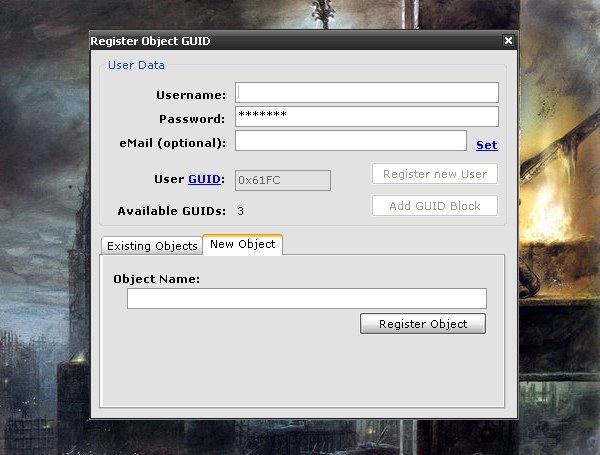
Вам понадобится
- — SimPE;
- — Microsoft .NET Framework.
Инструкция
Простыми словами, GUID – это уникальный набор цифр и букв, который помогает игре распознать объект и не путать его с уже имеющимися. Чтобы импортировать новый контент в игру и сменить GUID, необходимо установить программу SimPE. Для корректной работы данного приложения также необходима платформа Microsoft .NET Framework.
Подготовьте модель для импорта в игру и запустите SimPE. В окне программы выберите вкладку Object Workshop и нажмите на кнопку «Начать». Дождитесь, пока загрузятся все нужные файлы. Выберите из каталога предмет, подходящий для ваших целей, клонируйте его и сохраните в новый файл, присвоив ему оригинальное имя. После того, как новый предмет будет создан, перейдите на вкладку Plugin View.
Если вы хотите изменить GUID уже имеющегося объекта, сразу перейдите на вкладку Plugin View и откройте нужный файл. В поле GUID уже стоит значение, которое вам и нужно изменить. Чтобы получать новый GUID, вы должны быть зарегистрированы на сайте SimPE по адресу http://sims.ambertation.de. Убедитесь, что ваш компьютер подключен к интернету, откройте раздел Object Data (OBJD), дайте имя своему объекту и нажмите на строку-ссылку Get GUID.
Если у вас уже есть аккаунт на сайте SimPE, укажите в появившемся окне логин, пароль, адрес электронной почты и нажмите на кнопку Register Object. Если аккаунт не создан, зарегистрируйтесь, нажав на кнопку Register new User, и уже после этого получите GUID для своего объекта.
После этого значение в поле GUID изменится, поставьте маркер в поле update all MMATs, нажмите на кнопку Update, чтобы обновить связи в объекте, и кнопку Commit, чтобы новые значения были внесены. Далее отредактируйте другие параметры: назначьте новые текстуры, импортируйте собственный меш, заменив им игровой, отрегулируйте свойства материала и сохраните изменения, внесенные в файл.
Видео по теме
Войти на сайт
или
Забыли пароль?
Еще не зарегистрированы?
This site is protected by reCAPTCHA and the Google Privacy Policy and Terms of Service apply.